Recientemente tras agregar una nueva LUN a un cluster de ESXi me encontré con el siguiente error:

Nota: Si tenéis vuestra infraestructura en inglés el mensaje será: Deprecated VMFS volume(s) found on the host. Please consider upgrading volume(s) to the lastest version.
Este problema se debe a un bug de las versiones inferiores a vCenter Server 6.0 Update 1 el cual cuando se presenta una LUN por primera vez a un host éste no detecta la versión del sistema de archivos y es por ello por lo que nos aparece este warning. Este bug se encuentra corregido a partir de la versión vCenter Server 6.0 Update 2.
Si en este momento no tenemos posibilidad de actualizar nuestro vCenter podemos solucionarlo reiniciando los agentes de administración de los hosts afectados tal y como voy a explicaros a continuación.
Nota: este proceso no requiere reiniciar el ESXi ni afectará a la ejecución de las máquinas virtuales que contenga.
Paso a explicaros las 2 formas que tenemos para reiniciar el agente de administración.
Reinicio agente desde la consola de administración
Sino tenemos acceso por SSH a nuestro host ESXi pero en cambio si podemos acceder a él físicamente la forma de reiniciar el servicio sería la siguiente.
En primer lugar, en la pantalla de inicio, pulsaremos sobre F2 y nos logaremos como root o con alguna cuenta con privilegios.
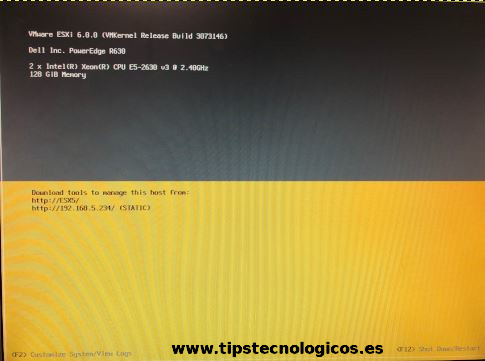

Navegaremos hasta la opción «Troubleshooting Options».
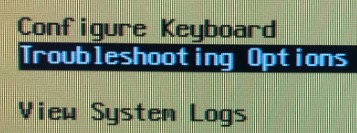
Seleccionamos «Restart Management Agents».
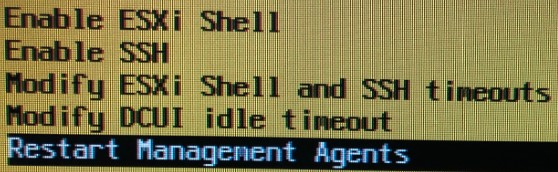
Nos saldrá una advertencia la cual aceptaremos pulsando F11.

Y listo, se habrá reiniciado el agente y habrá desaparecido el warning que teníamos.
Reinicio agente desde la consola SSH
En primer lugar nos conectaremos a nuestro host vía SSH. Sino tienes habilitado el servicio SSH para realizar la conexión te invito a que te pases por esta entrada donde explico como habilitarlo.
Una vez estemos conectados simplemente tendremos que ejecutar los siguientes comandos:
/etc/init.d/hostd restart /etc/init.d/vpxa restart
Y listo ya habrá desaparecido el warning que teníamos.
Espero os haya servido de utilidad.
Entradas relacionadas

Me dedico a la Administración de Sistemas y he creado este blog para compartir mis conocimientos con toda la comunidad y así aportar mi granito de arena y ayudar a todo el que lo necesite.
